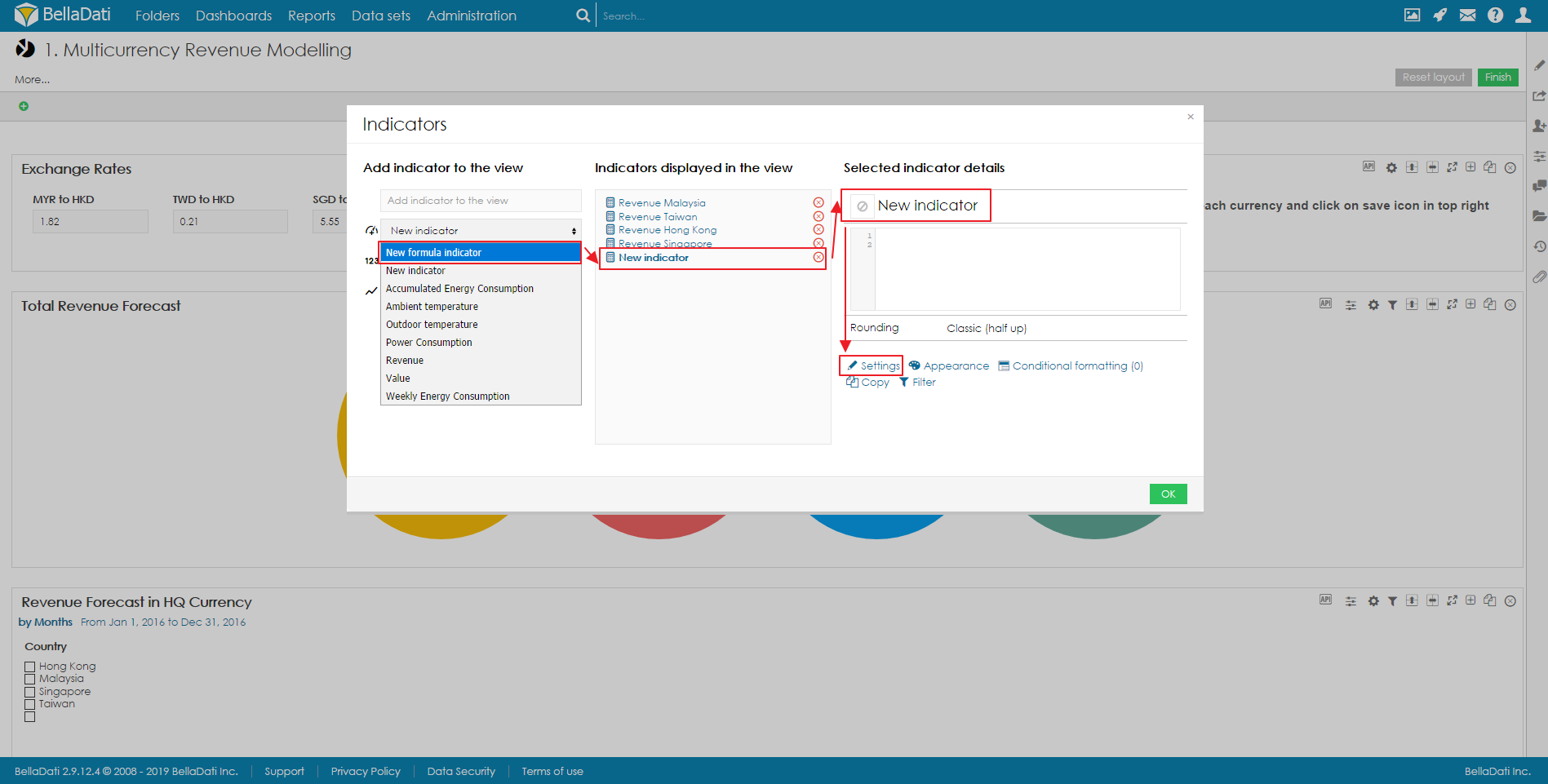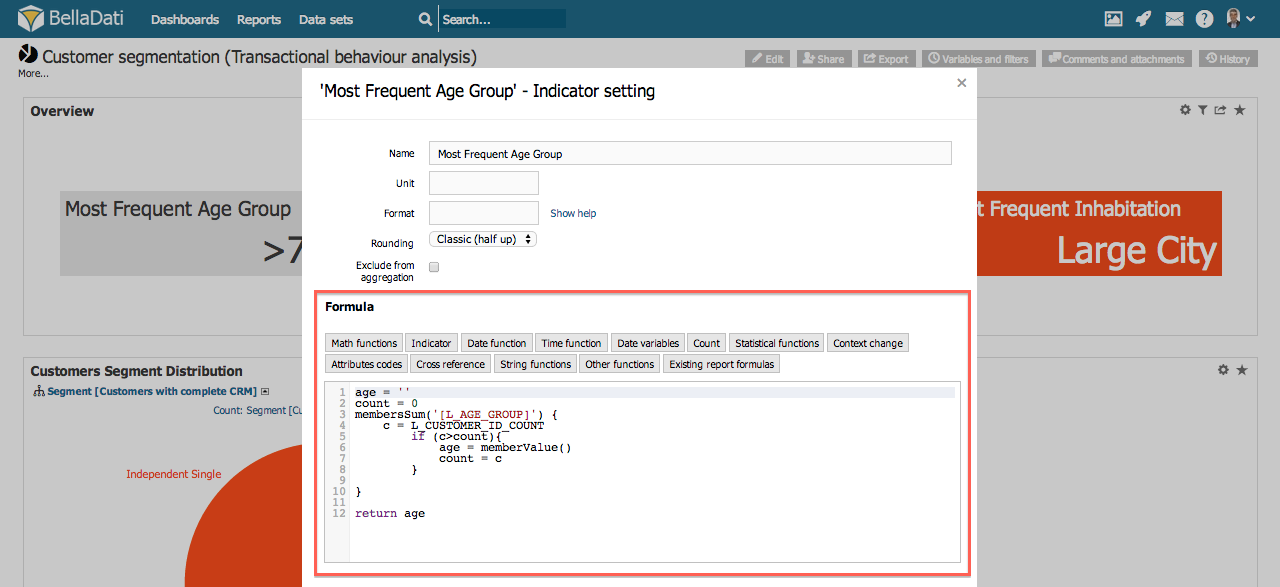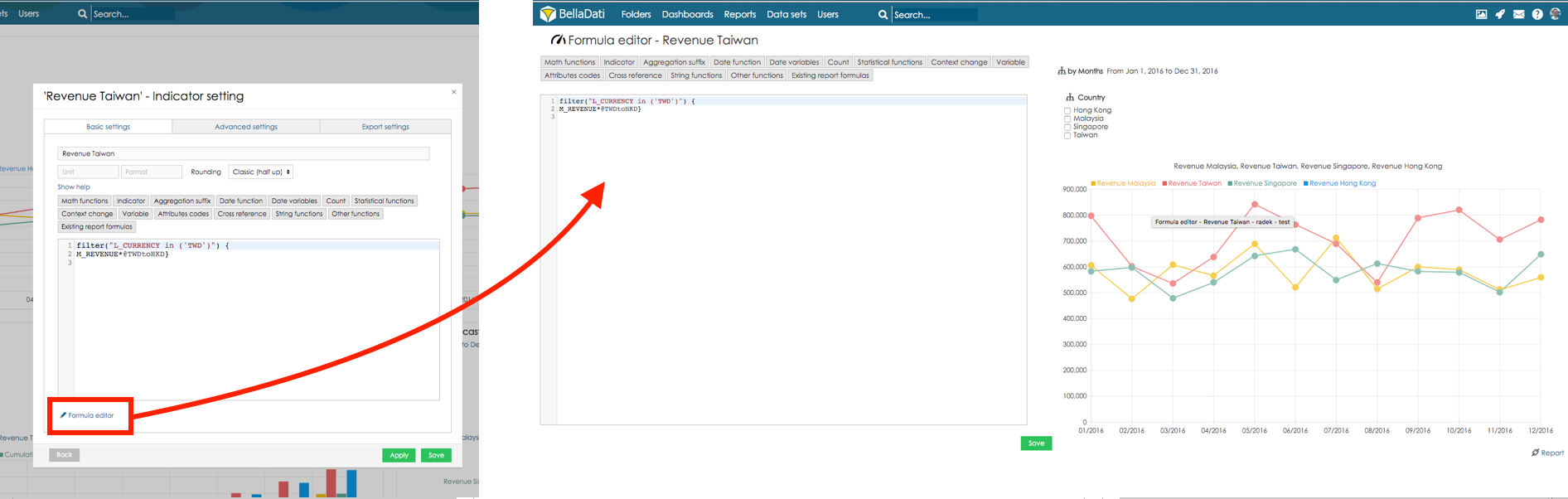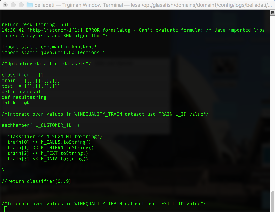Page History
...
| Sv translation | ||||||||||||||||||||
|---|---|---|---|---|---|---|---|---|---|---|---|---|---|---|---|---|---|---|---|---|
| ||||||||||||||||||||
数式とスクリプトを使用して、BellaDatiデータセット内のインジケータから計算インジケータを作成します。 数式によって定義されるインジケータには4種類あります:
数式の作成
計算インジケータの数式のみを編集できます。計算インジケータを作成するには:
利用可能な数式の完全な仕様については、Formula Reference Guideをご覧下さい。 数式の編集レポートのインジケータ名をクリックし、インジケータ設定ウィンドウを開きます。
数式インジケータエディター数式インジケータエディターは、選択したインジケータで数式インジケータの結果を直接提供します。数式エディターにアクセスするには、インジケータ設定ダイアログウィンドウで数式エディターオプションを選択します。このオプションを選択すると、ブラウザの新しいタブが開き、選択したビジュアライゼーションの横に数式インジケータエディターが表示されます。[保存]オプションを選択して、ビジュアライゼーションで数式インジケータを適用するか、レポートオプションを選択してレポートにリダイレクトします(更新された数式はこのレポートに適用されます):
数式のデバッグ(高度なオプション)より高度な方法を使用して数式をデバッグする必要がある場合、すべてのBellaDatiインストールに存在するformula.logファイルを使用できます。formula.logファイルにアクセスするには、BellaDatiオンプレミスのインストールが必要であることにご注意ください。ログファイルへのパスは、インストールディレクトリ/logs/belladati/formula.logです。インストールディレクトリは、行ったインストールによって異なります。Unixインストールでは、より少ないコマンドでformula.logファイルを閲覧することができます。 計算インジケータの集計計算インジケータのインジケータ設定ダイアログには、メンバーと時間集計の指定がないことにご注意ください。 これは、追加機能と組み合わせてプログラムで定義できるためです。 メンバー集計は、以下をインジケータの末に付けることで定義できます:
数式の集計についての詳細は、Formula Reference Guideをご覧下さい。 次に |
...